税项
Table of Contents
开立电子发票(台湾)
了解如何使用Eats365 POS 将电子发票应用于交易,并设置要包含或排除在电子发票中的自定义付款方式。
在台湾,政府要求企业为每笔交易开立电子发票。在本文中,您将了解如何为交易开立电子发票以及如何使用自定义付款方式作为免税交易的付款。
开立电子发票
要为交易开立电子发票,请按照以下步骤操作:
- 登录Eats365 POS。
- 在接单屏幕上,选择您要付款并开立电子发票的订单。
- 点击“付款”,然后选择首选付款方式。
- 在订单上,选择首选发票类型。注意:如果首选发票类型是纸质发票,您可以点击“付款”直接进行付款。
- 统编
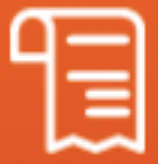
- 载具
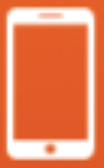
- 爱心码

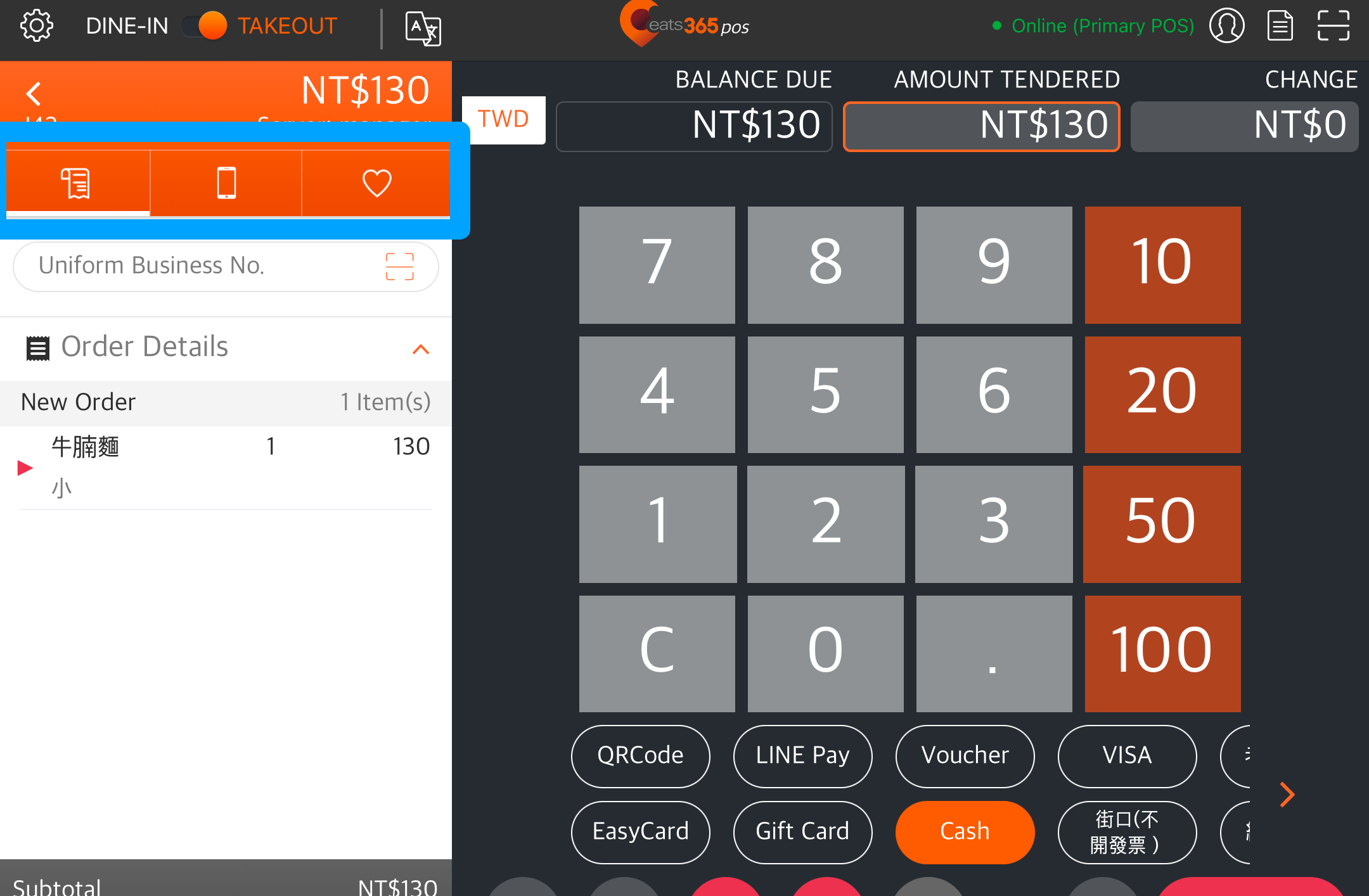
- 统编
- 点击扫描
 并扫描顾客的统编、载具或爱心码。如果二维码不适用,请在字段中手动输入统编、载具或爱心码,具体取决于您选择的发票类型。
并扫描顾客的统编、载具或爱心码。如果二维码不适用,请在字段中手动输入统编、载具或爱心码,具体取决于您选择的发票类型。 - 点击右下角的“付款”以继续。
付款处理完毕后,订单信息(包括所选发票类型)将发送到您链接到 POS 的加值中心。您可以在加值中心上查看交易明细。
对于纸质和统编发票类型,打印机将打印电子发票的实体副本。
为自定义付款方式开立电子发票
您可以设置要包含或排除在电子发票中的自定义付款方式。
在电子发票中包含自定义付款方式
如果您设置要在电子发票中包含自定义付款方式并使用该自定义付款方式作为订单的付款方式,则将对订单总金额征税。例如,如果订单金额为 $60,则 $60 将被包含在电子发票中。
免税自定义付款方式
一般来说,订单预计以现金、信用卡等形式支付。对于货币交易,企业的任务是根据可征税的订单金额来征税。如出现免费提供餐食,因此没有收取任何费用的情况,您可能需要对订单总金额的征税方式进行例外处理,以避免记录中出现差异。
您可以创建自定义付款方式并将其设置为免税,以方便用于客户使用现金券或餐券支付订单时。由于现金券或餐券在购买时已征税,因此无需再次征税。例如,如果客户的账单总额为 $60,并且他们使用 $30 的现金券,您可以使用自定义付款方式为 $30 的免税现金券。在这种情况下,只需缴纳 $30 的税。当自定义付款方式免税时,它将显示为订单折扣。
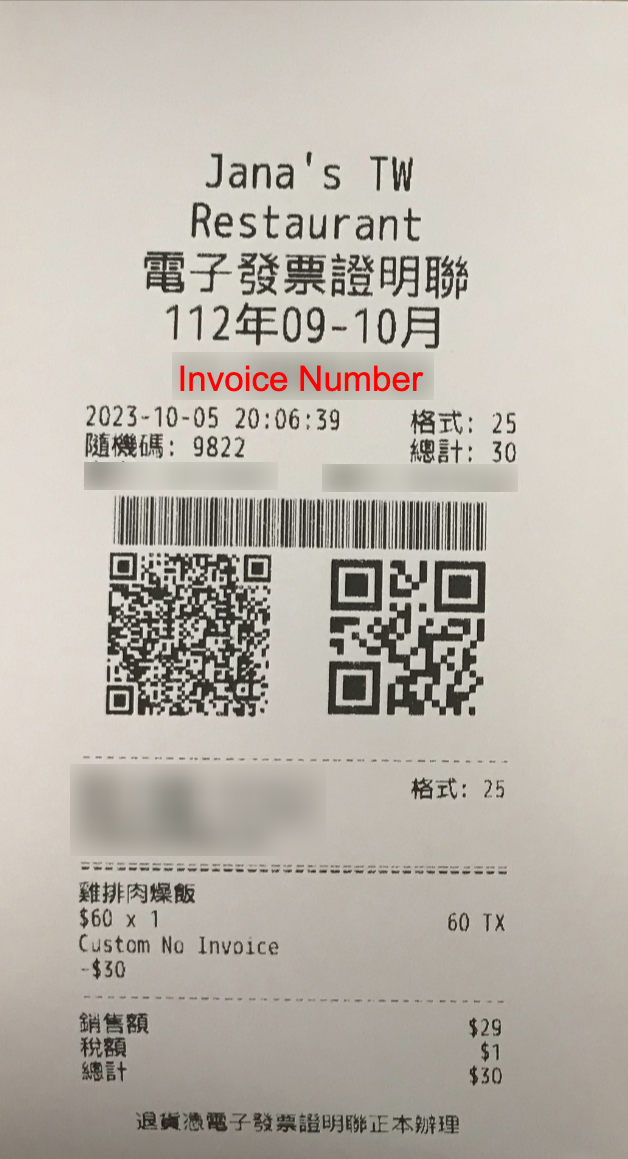
设置自定义付款方式的电子发票设置
要配置自定义付款方式的电子发票设置,请按照以下步骤操作:
Eats365 POS
- 登录Eats365 POS。
- 点击左上角的“设置”
 。
。 - 在“设定”下,点击“付款方式” 。
- 在“自定义付款方法”下,选择自定义付款方式,或点击“新增自定义付款方式”以创建新的自定义付款方式。
- 打开
 或关闭
或关闭 开立电子发票 。
开立电子发票 。 - 点击右上角的“储存”进行确认。
商家界面(Classic Theme)
- 登录商家界面。
- 在左侧面板上,单击“餐厅设定” 。然后,单击付款方式设定。
- 选择自定义付款方式。
- 在自定义付款方式旁边,单击编辑
 ,或点击右上角的+自定义付款方式以创建新的自定义付款方式。
,或点击右上角的+自定义付款方式以创建新的自定义付款方式。 - 打开
 或关闭
或关闭 开立电子发票 。
开立电子发票 。 - 单击“储存”进行确认。
商家界面2.0
- 登录商家界面。
- 在左侧面板上,单击“餐厅设定” 。然后,单击付款方式设定。
- 选择自定义付款方式。
- 在自定义付款方式旁边,单击编辑
 ,或点击右上角的+自定义付款方式以创建新的自定义付款方式。
,或点击右上角的+自定义付款方式以创建新的自定义付款方式。 - 打开
 或关闭
或关闭 开立电子发票 。
开立电子发票 。 - 单击“储存”进行确认。
重印电子发票
要重印已完成付款或取消订单的电子发票,请按照以下步骤:
- 登录Eats365 POS。
- 在餐桌地图或下单屏幕的右上角,点击“订单列表”
 。然后,搜索并点击您想要重印发票的订单。
。然后,搜索并点击您想要重印发票的订单。 - 订单选定后,点击“付款”。

- 点击 收据
 ,然后选择您想要重印的是收据、发票还是收据和发票。
,然后选择您想要重印的是收据、发票还是收据和发票。

重印发票样本

 Eats365 产品
Eats365 产品 商家指南
商家指南 模块
模块 会员
会员 整合
整合 硬件
硬件 员工操作
员工操作 职级和权限
职级和权限 付款
付款 报表
报表 最新消息
最新消息 产品更新
产品更新 故障排除
故障排除 探索 Eats365 产品
探索 Eats365 产品 Eats365 POS 词汇表
Eats365 POS 词汇表 问题排解
问题排解